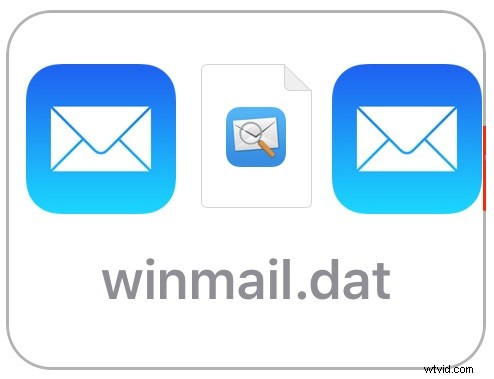
Los propietarios de iPhone y iPad que reciben regularmente correos electrónicos de usuarios basados en Windows pueden encontrar archivos 'winmail.dat' adjuntos a los mensajes de correo electrónico, un tipo de archivo que Mail.app puede tener dificultades para identificar o abrir. Dado que los archivos winmail.dat pueden ser cualquier cosa, desde un correo electrónico de texto enriquecido con un estilo simple hasta una invitación de calendario, una tarjeta de contacto vcf o incluso un archivo adjunto de correo electrónico legítimo, a veces puede ser necesario abrir y leer el archivo winmail.dat en iOS, que es lo que le mostraremos cómo hacer.
La capacidad de leer, abrir e interpretar archivos winmail.dat en la aplicación iOS Mail no existe de forma nativa, por ahora de todos modos, pero es similar a abrir un archivo winmail.dat en el lado Mac, puede usar un tercero aplicación de fiesta para realizar la tarea. Es gratis y fácil de usar, así es como funciona:
Cómo abrir archivos adjuntos de Winmail.dat en iOS Mail
Enough de TNEF abrirá, leerá y permitirá el acceso a cualquier dato contenido en un archivo adjunto winmail.dat que se haya encontrado en la aplicación iOS Mail, el proceso es el mismo en cualquier iPhone, iPad o iPod touch.
- Salir de la aplicación Mail en iOS
- Haga clic aquí para descargar Enough de TNEF desde la tienda de aplicaciones de iOS
- Vuelva a iniciar Mail en iOS y abra un correo electrónico que contenga el archivo adjunto winmail.dat
- Toque el archivo adjunto "winmail.dat" y seleccione "Copiar a TNEF's Enough"
- Suponiendo que el archivo sea legible, Enough de TNEF se abrirá en iOS y le mostrará una lista de elementos contenidos en el archivo adjunto winmail.dat
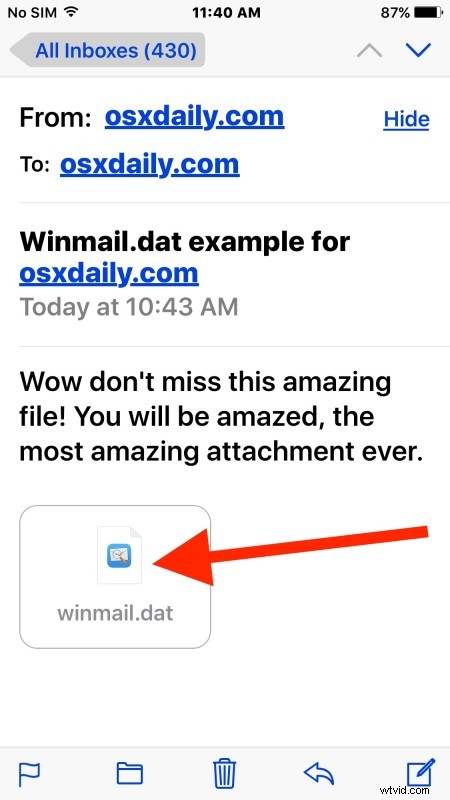


Se puede acceder a las tarjetas virtuales y los archivos de calendario e importarlos de la misma forma en que se podrían encontrar en cualquier otro lugar de iOS.
Si no desea instalar la aplicación en su iPhone o iPad, puede usar Handoff para mover el mensaje abierto a una Mac con la utilidad TNEF instalada en su lugar, o usar los diversos consejos aquí para abrir y leer los archivos winmail.dat recibidos. en Mac OS X.
¿Conoce otro método sencillo para abrir o leer adjuntos winmail.dat y contener archivos en iOS? ¡Háznoslo saber en los comentarios!
